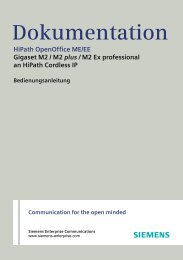Gigaset M2 professional (HiPath 4000), Bedienungsanleitung ...
Gigaset M2 professional (HiPath 4000), Bedienungsanleitung ...
Gigaset M2 professional (HiPath 4000), Bedienungsanleitung ...
Sie wollen auch ein ePaper? Erhöhen Sie die Reichweite Ihrer Titel.
YUMPU macht aus Druck-PDFs automatisch weboptimierte ePaper, die Google liebt.
Schritt für Schritt<br />
FERTIG<br />
SPEICHERN<br />
Telefonieren – Die Komfortfunktionen<br />
o PIN eingeben<br />
(nur, wenn Ihr eigener Anschluss nicht die Berechtigung<br />
„Anrufumleitung für fremden Anschluss“ hat).<br />
[ Bestätigen.<br />
o Rufnummer des Ziels eingeben.<br />
[ Bestätigen.<br />
Die Umleitung ist damit zugleich aktiv.<br />
Umleitung für anderes Telefon ausschalten/abfragen<br />
u System-Menü aufrufen.<br />
> < GRUNDEINSTELL. [ Grundeinstellung auswählen und bestätigen.<br />
> < SCHALTER [ Menüpunkt auswählen und bestätigen.<br />
> < UMLEITUNG RUFN [ Menüpunkt auswählen und bestätigen.<br />
VARIABLE UMLTG<br />
FERTIG<br />
FERTIG<br />
AUSSCHALTEN<br />
[ Bestätigen.<br />
o Rufnummer des anderen Telefons eingeben.<br />
[ Bestätigen.<br />
o PIN eingeben<br />
(nur, wenn Ihr eigener Anschluss nicht die Berechtigung<br />
„Anrufumleitung für fremden Anschluss“ hat).<br />
[ Bestätigen.<br />
Ausschalten bzw. Abfragen:<br />
[ Bestätigen, oder:<br />
> < ABFRAGEN? [ Menüpunkt auswählen und bestätigen.<br />
3428------------>8968<br />
Beispiel für die Displayanzeige: Anrufe für Anschluss<br />
3428 werden auf Anschluss 8968 umgeleitet.<br />
Umleitung für anderen Anschluss ändern<br />
Gehen Sie dazu genauso vor wie beim Speichern/Einschalten:<br />
Seite 70.<br />
71